8mmフィルムをデジタルまたはDVDに変換するにはどうすればいいですか?
Before the advent of digital cameras and mobile phones capable of shooting videos, most people used film cameras to record the beautiful moments in their lives. After the shooting, we needed to send the film to a professional photo studio for processing before we could get a complete picture or video. Nowadays, unlike some filmmakers who pursue a special texture and shoot videos on film, most ordinary people have no access to this old object. However, our parents may have preserved some old films that have been influenced by the recorder a long time ago, and the memories contained in them are very precious. However, the film is subject to degradation and ageing at any time and can be easily lost by accident. We had better make a backup for them, that is, convert them to popular video or DVD formats, and save them in the memory of our computers or the cloud. So how do we preserve these fond memories and convert 8mm film to digital formats? In this article, we will introduce the best methods. You can seek professional help or manually operate the equipment yourself.

パート1. 8mmフィルムをDVDやデジタル形式に変換する理由
自宅に完璧な状態のフィルムがあるのに、なぜそこから画像や動画をエクスポートする必要があるのか?と思われるかもしれません。しかし、8mmフィルムのコンテンツを見るには、専用の8mmプレーヤーを使用する必要があります。自宅にそのような機器があったとしても、フィルムの摩耗を考慮する必要があります。8mmフィルムのコンテンツを再生するたびに、新しい傷が発生します。しかし、内容が見られなければフィルムを保管する意味がありません。摩耗が一定レベルに達すると、フィルムの画像やフィルムが失われ、愛する人と過ごした時間を運ぶ動画や写真の一部を見ることができなくなります。したがって、フィルムをお土産として保管したい場合でも、バックアップとして8mmフィルムをデジタル形式に変換することをお勧めします。
フィルムに書き出したファイルは、USBメモリ、外付けハードドライブ、DVD、またはパソコンの内蔵メモリなど、様々な最新ストレージデバイスに保存できます。ファイルサイズが大きすぎてストレージ容量が足りない場合は、動画をクラウドストレージにアップロードすることを検討してみてください。アカウントさえあれば、いつでもオンラインで貴重な思い出を振り返り、大切な家族や友人と共有することができます。以下では、8mmフィルムをデジタルに変換するための3つのソリューションをご紹介します。
パート2. DVDリッパーを使用してDVDフィルムをデジタル化する
AnyMP4 DVD Ripperは、DVDをデジタル形式にリッピングできるプロフェッショナルツールです。幅広い出力形式に対応しており、MP4、MOVなどの一般的な形式から、その他の珍しい形式への変換も可能です。シンプルなインターフェースで操作も簡単です。また、DVDのリージョンコードが異なり、現地で購入したDVDプレーヤーでは再生できない場合でも、簡単に変換できます。高度な技術を採用しており、DVDを他の形式に高速にリッピングできます。
ここでは、8mm フィルムをデジタル バージョンに変換する方法を説明します。
Step 1. Download AnyMP4 DVD Ripper on your computer, load your DVD into the drive, and it will detect it automatically. If it isn’t, you can manually click “Load DVD” to let this tool recognize and analyze it.
Free DownloadFor Windows 7 or laterSecure Download
Free DownloadFor MacOS 10.7 or laterSecure Download
Step 2. Click the drop-down button next to “Output Format” and select your preferred save format.
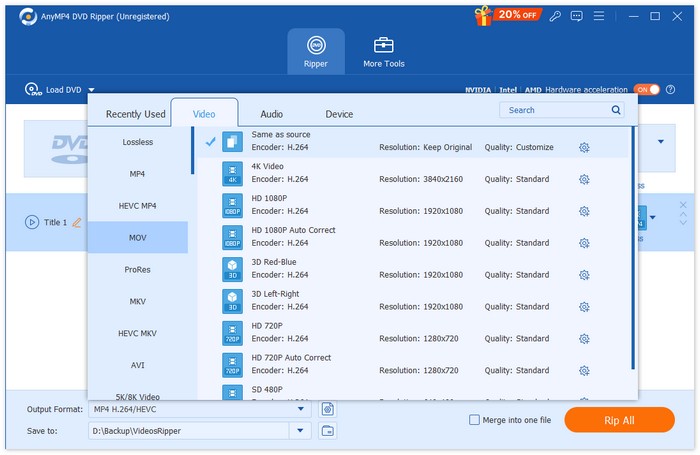
Step 3. You can also edit subtitles, audio tracks based on your needs. If you are satisfied with the result, you can click “Rip All” to digitize your physical 8mm film.
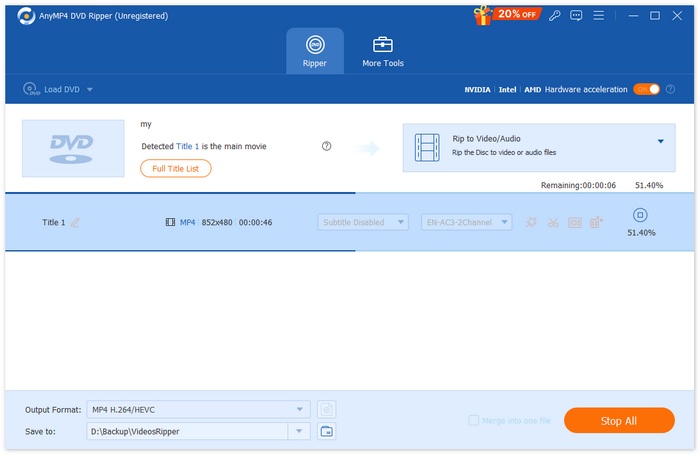
パート3. 再生しながらフィルムを録画してデジタル化する
自宅に 8mm フィルム プレーヤーがある場合は、自宅で自分で変換してみるのも良いでしょう。そうすれば、追加料金を支払ったり、信頼できるフィルム処理サービスを探す時間を費やしたりする必要がありません。この操作のポイントは、8mm フィルム プロジェクターを使用してビデオを空白の壁またはフラット スクリーンで再生し、ビデオ録画装置を使用して再生されているものを録画することです。録画装置としては、プロ仕様のビデオ カメラが最適です。これにより、最高の解像度を実現できます。ただし、携帯電話などのより一般的なデバイスを使用することもできます。プロジェクターを起動したら、画像が画面に鮮明に表示されるように、投影の焦点距離を慎重に調整します。次に、三脚または携帯電話ホルダーを使用してカメラを固定し、カメラが投影された画像をフレーミングすることを確認します。フィルム全体を録画する前に、テスト用に数秒間録画することができます。

If you want to record a screen using your mobile phone and don't want to spend too much time transferring the video to your computer afterwards, we recommend the FVC Screen Recorder. Simply connect your mobile phone to it; it can record what your phone camera sees directly on your computer screen without delay. Afterwards, you can enhance the quality of the recording and convert it to a more popular digital format using some video editing software directly on your computer. The FVC Screen Recorder also has some simple processing tools built in, which allow you to edit the length of the video.
無料ダウンロードWindows 7 以降に対応安全なダウンロード
無料ダウンロードMacOS 10.7 以降に対応安全なダウンロード
Here is what you must do to record 8mm film with this best MP4 recorder
Step 1. Prepare an 8mm projector, clean white wall, or projecting surface. Stabilize your phone in front of the surface.
Step 2. Download and install FVC Screen Recorder on your computer. Launch it, and choose Phone Recorder.

Step 3. Choose iOS Recorder.

Step 4. Follow the on-screen guide to connect your iPhone to the FVC Screen Recorder.

Step 5. Now, you can see your iPhone's content on the FVC Screen Recorder interface. Choose a resolution and click Record.
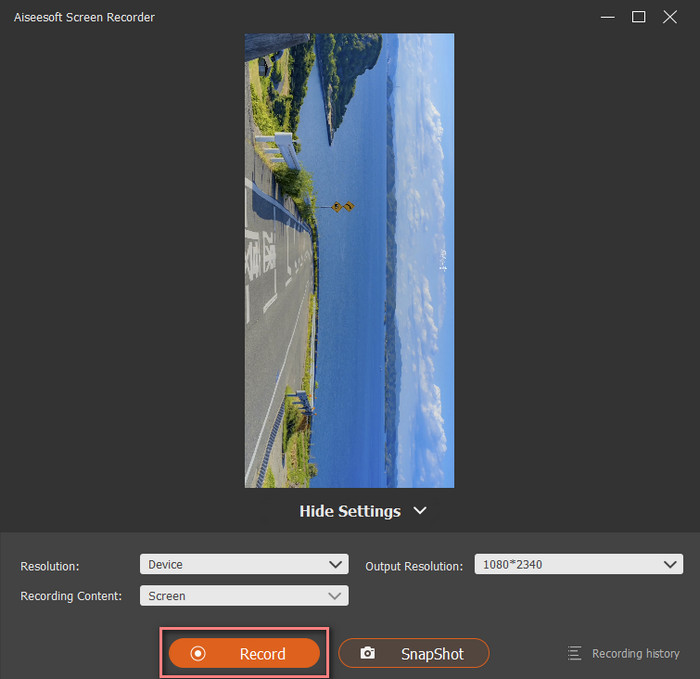
パート4. プロのフィルム転送サービスを雇う
フィルム現像の経験がない、フィルムを傷めてしまうのではないかと心配、あるいは自宅に8mmフィルムを読み取れる機械がない場合は、プロのフィルムデジタル化サービス業者を探すのが最も安全な選択肢です。これらの業者は、あらゆる機材と経験豊富なフィルムハンドラーを擁しています。これらの業者はオンラインでもオフラインでも見つけることができますが、フィルムを預ける前に、サービスの質と顧客満足度を確認することをお勧めします。修復費用は、フィルムのサイズによって大きく異なります。フィルムボックスのサイズに基づいて料金を設定する業者もありますが、フィルムの総量が少ない場合は、この方法は費用対効果が低い可能性があります。
8mmフィルムからデジタルへの変換サービスに料金を支払う前に、変換料金、所要時間、処理場所、追加料金の有無、処理可能なフィルムの種類など、いくつかの質問をする必要があります。例えば、フィルムが破損していたり、映像がぼやけていたりする場合は、サービス提供者にフィルムのクリーニングと修復を依頼し、エクスポートした映像の色補正、シャープネスの強化、コントラストの調整などを行うこともできます。
パート5. 8mmフィルムをデジタル化する際のよくある質問
8mmフィルムをデジタルに変換するにはどれくらいの費用がかかりますか?
一般的に、各機関が提示する価格は1フィートあたり25セントです。16mmフィルムの場合は、1フィートあたり40セントになります。
デジタル化する前に 8mm フィルムをどのようにクリーニングしますか?
フィルム専用の洗浄剤を使用すると、表面の傷を埋めることもできるので、おすすめです。お持ちでない場合は、98%アルコールもご使用いただけます。
古い 8mm フィルムをデジタルに変換するにはどうすればよいでしょうか?
これらの形式のいずれかでビデオを録画し、AnyMP4 DVD Ripperなどの専門的なコンバーターを使用してファイルを一般的な形式に変換します。多くのプラットフォームやデバイスにMP4プレーヤーが搭載されているため、MP4が最適です。
結論
この記事では、8mmフィルムの現像処理の必要性と、その適用方法についていくつか説明します。フィルムの映像が経年劣化で失われるのを防ぐため、8mmフィルムをデジタル形式に変換し、他のストレージデバイスに保存することをお勧めします。AnyMP4 DVDリッピングは、このプロセスに最適なツールです。
Free DownloadFor Windows 7 or laterSecure Download
Free DownloadFor MacOS 10.7 or laterSecure Download



 ビデオコンバーター究極
ビデオコンバーター究極 スクリーンレコーダー
スクリーンレコーダー



